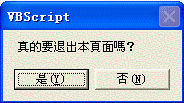測試人:Lucy
測試時間:
測試加盟商帳號:G_Login
測試環境:桌面型電腦 Windows XP sp2 IE8.0
測試內容:收銀機參數設定
測試目的:完善收銀機參數設定功能以方便用戶使用
一、
收銀機參數設定簡介:
此功能供用戶在使用X-POS收銀機時使用時的一些參數設定,用戶可根據需求和操作習慣在裡面設定所需內容。如發營業類型、票商品列印方式和發票列印樣式等設定。為使用X-POS收銀機做好相關準備。
二、收銀機參數設定測試內容索引:
1、登錄收銀機參數設定指引
2、E 增新
3、U 更改
4、aS 保存
5、D 刪除
6、cV 版本
7、Esc退出
三、收銀機參數設定系統操作管理流程:
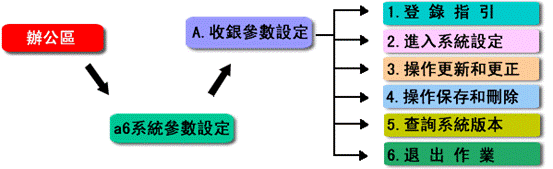
具體操作步驟如下:
1、登錄POS收銀機參數設定指引
登入![]() =》點擊=》
=》點擊=》![]() (或使用快捷鍵
(或使用快捷鍵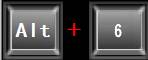 )=》點擊=》
)=》點擊=》![]() (或使用快捷鍵
(或使用快捷鍵 )
) ![]()
![]()
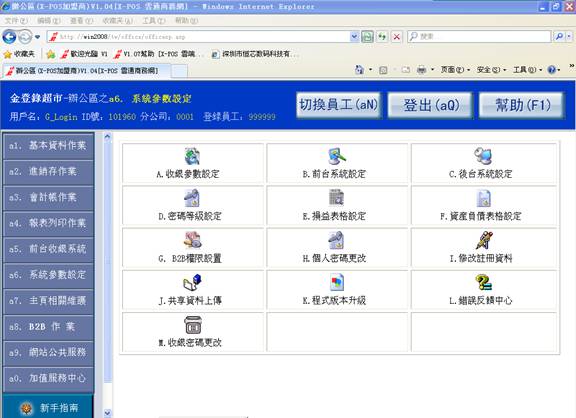
2、E增 新
2-1、若在此之前您未在系統中添加過收銀機號系統會彈出以下對話框話提示您,此時用戶只需點擊![]() (或使用快捷鍵
(或使用快捷鍵 ):
):

2-2、點擊“確定”后,彈出以下收銀機參數設定頁面。用戶可根據需要在各選項中進行設定。(注:在填寫過程中“收銀機稅籍編號”處需要用戶填寫10位數數字;“發票號碼”處應在數字前端設定2位元英文字母;收銀機號由系統自動生成):
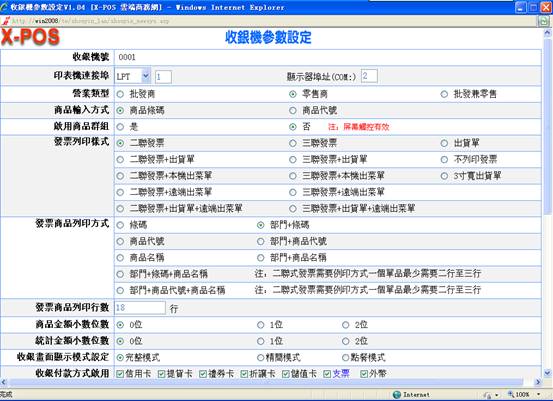
2-4、移動頁面中的滾動條,完成設定后點擊![]() :
:
![]()
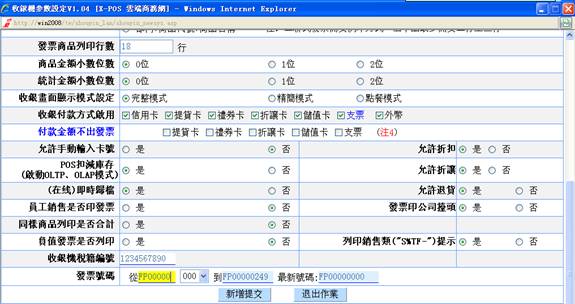
2-5、彈出以下提示框。點擊![]() 按鈕,完成收銀機號新增。
按鈕,完成收銀機號新增。

2-6、若您在使用過程中需要添加更多的收銀機,只需按以上流程再次打開收銀機參數頁面(a6系統參數設定=>A收銀參數設定),點擊![]() 按鈕(或使用快捷鍵
按鈕(或使用快捷鍵 ):
):
![]()
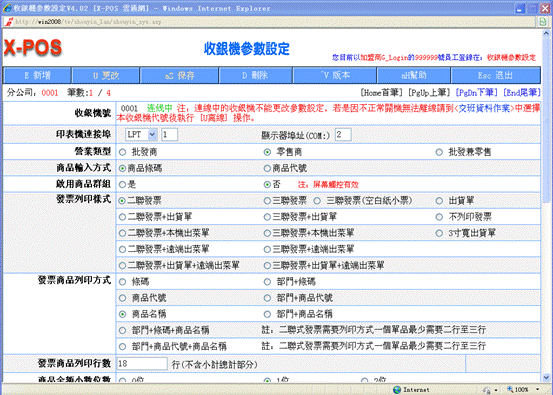
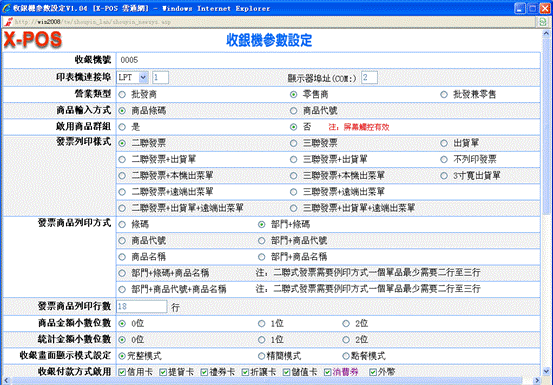
![]() 按鈕
按鈕![]() :
: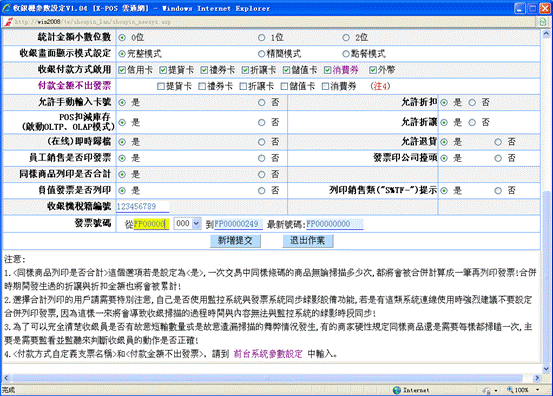
![]() 按鈕(或使用快捷鍵
按鈕(或使用快捷鍵![]() )即可完成新增。
)即可完成新增。

3、U更改
3-1、彈出以下頁面,此時用戶可對其進行更改作業,點擊![]() 按鈕(或使用快捷鍵
按鈕(或使用快捷鍵![]() ),可對各選項進行更改。用戶可按照操作習慣和需求對其進行再次新增、更改和刪除等作業:
),可對各選項進行更改。用戶可按照操作習慣和需求對其進行再次新增、更改和刪除等作業:
![]()
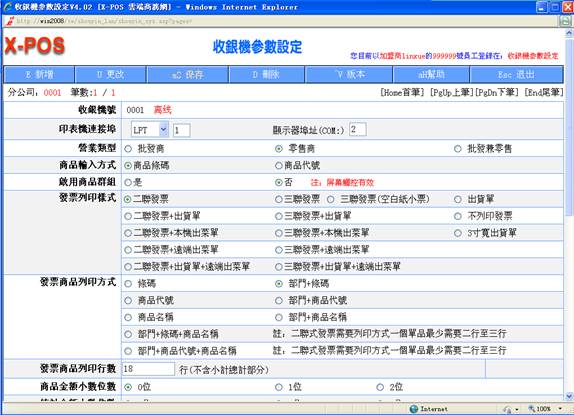
4、aS 保存
4-1、移動滾動條,更改完成后點擊![]() 按鈕(或使用快捷鍵
按鈕(或使用快捷鍵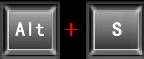 )將更改資料存檔:
)將更改資料存檔:
![]()
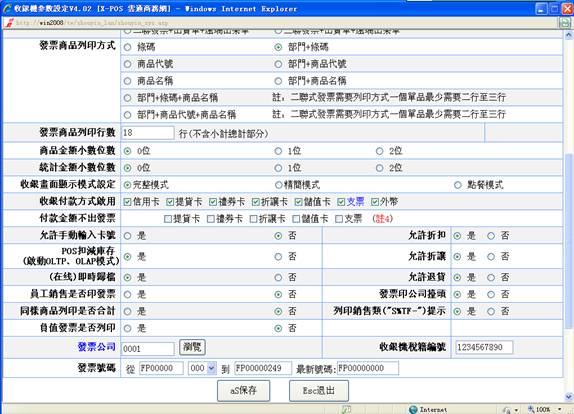
4-2、點擊“保存”后將彈出以下對話框,選擇![]() 按鈕:
按鈕:

4-3、,彈出以下對話框,選擇![]() 按鈕,完成更改:
按鈕,完成更改:

5、D刪除
5-1、若用戶在使用過程中想對某收銀機號刪除,只需點擊頁面中的![]() (或使用快捷鍵
(或使用快捷鍵 ):
):
![]()
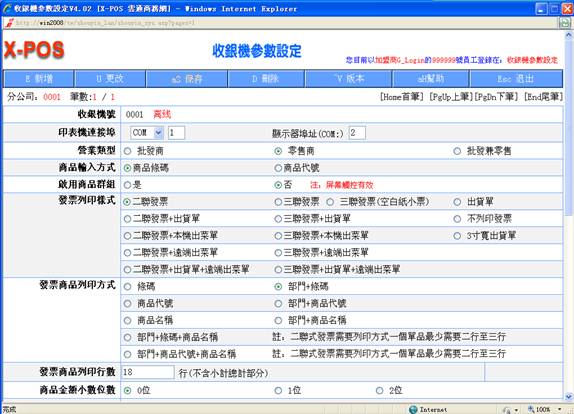
5-2、彈出以下對話框,選擇![]() 按鈕:
按鈕:

5-3、彈出以下對話框,選擇![]() 按鈕,完成刪除作業:
按鈕,完成刪除作業:

6、V 版本
6-1、此功能可供用戶查詢版本資訊,使用時點擊![]() (或使用快捷鍵
(或使用快捷鍵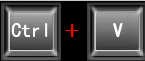 ):
):
![]()
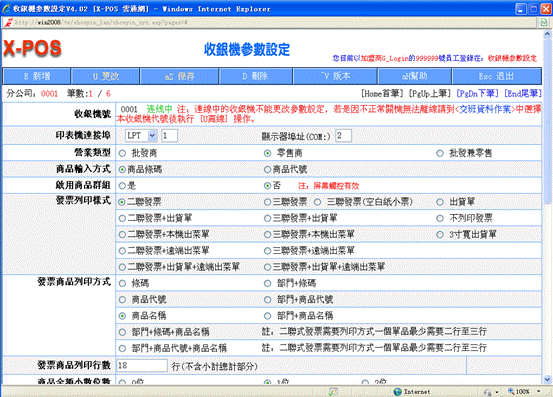
6-2、彈出以下對話框,點擊![]() 按鈕(或使用快捷鍵
按鈕(或使用快捷鍵 )關閉此消息。
)關閉此消息。
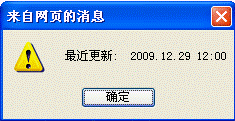
7、Esc退出
7-1、退出收銀機參數設定只需點擊![]() (或使用快捷鍵
(或使用快捷鍵 ):
):
![]()
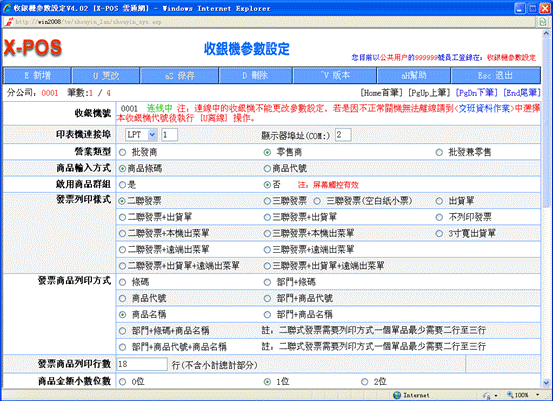
7-2、彈出以下對話框,點擊![]() 即可退出該頁面。
即可退出該頁面。